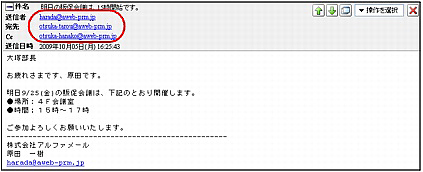他のソフトウェアで作成したアドレス帳のデータを、個人アドレス帳に一括登録することもできます。詳しくは、「個人アドレス帳にファイルから一括登録する」をご覧ください。
個人アドレス帳にアドレスを登録する
個人アドレス帳には、ユーザ本人のみがアドレスを登録できます。
ポイント
step1 アドレス帳画面を表示し、「新規登録」ボタンをクリックします。
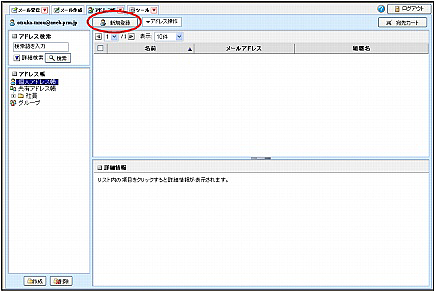
※アドレス帳画面の表示方法→「アドレス帳画面を表示する」
新規アドレス登録画面が表示されます。
step2 必要事項を入力し、「登録」ボタンをクリックします。
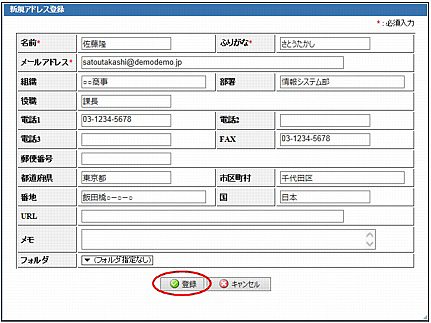
| 名前 | 名前を入力します。 |
|---|---|
| ふりがな | ふりがなを入力します。 |
| メールアドレス | メールアドレスを入力します。 |
| 組織 | 組織名を入力します。 |
| 部署 | 部署名を入力します。 |
| 役職 | 役職名を入力します。 |
| 電話1~3 | 電話番号を入力します。 |
| FAX | FAX番号を入力します。 |
| 郵便番号/都道府県/市区町村/番地/国 | 住所を入力します。 |
| URL | URLを入力します。 |
| メモ | 入力する情報がある場合、入力します。 |
| フォルダ | アドレスを登録する個人アドレス帳フォルダを選択します。 |
※入力制限について→「アドレス帳」
正常に登録されると、次手順のような画面が表示されます。
step3 「OK」ボタンをクリックします。
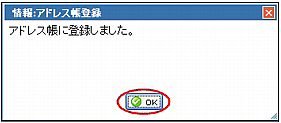
登録した情報が、一覧に追加されます。
step4 さらに登録する場合は、1~3の手順を繰り返します。
メール本文のアドレスを登録する
メール本文に記載されたアドレスを、個人アドレス帳に登録できます。
step1 メール画面で、個人アドレス帳に登録するメールアドレスをクリックします。
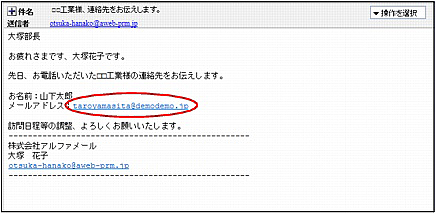
※メール画面の表示方法→「メールを受信する」
操作選択画面が表示されます。
step2 「アドレス帳に追加」ボタンをクリックします。
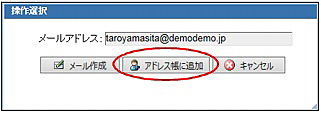
アドレス帳に追加画面が表示されます。
ヒント
「メール作成」ボタンをクリックすると、クリックしたメールアドレスが宛先に設定されたメール作成画面が表示されます。
step3 必要事項を入力し、「追加」ボタンをクリックします。
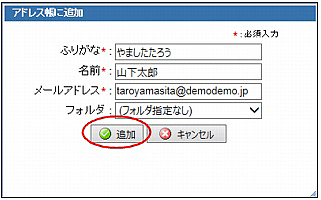
| ふりがな | ふりがなを入力します。 |
|---|---|
| 名前 | 名前を入力します。 |
| メールアドレス | クリックしたメールアドレスが設定されています。 |
| フォルダ | アドレスを登録する個人アドレス帳フォルダを選択します。 |
※入力制限について→「アドレス帳」
ヒント
画面に表示された項目以外を設定する場合は、登録完了後、個人アドレス帳を更新してください。
※個人アドレス帳の更新方法→「個人アドレス帳のアドレスを編集する」
step4 「OK」ボタンをクリックします。
登録した内容が反映されます。
メールヘッダ部のアドレスを登録する
メール画面で「送信者」・「宛先」・「Cc」・「Bcc」のメールアドレスをクリックすると、メールアドレスが設定された、アドレス帳に追加画面が表示されます。
以降の操作は、「メール本文のアドレスを登録する」の手順3以降をご覧ください。